Cara Merekam Video Call di WhatsApp pada iPhone dan Android
Konten dari Pengguna
14 September 2021 10:21 WIB
·
waktu baca 2 menitTulisan dari How To Tekno tidak mewakili pandangan dari redaksi kumparan
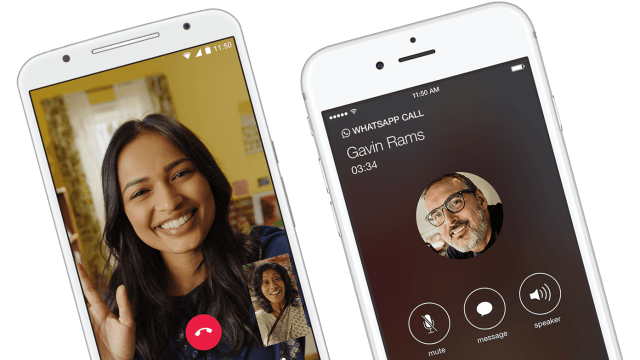
ADVERTISEMENT
kumparan Hadir di WhatsApp Channel
Follow
Cara merekam video call di WhatsApp sering dilakukan oleh beberapa orang untuk menyimpan kenangan saat melakukan video call.
ADVERTISEMENT
Apalagi, saat ini fitur video call sudah menjadi fitur komunikasi penting. Lalu, saat kita perlu menghubungi kolega dan teman di luar kota hingga luar negeri.
Jika ada beberapa hal yang tidak ingin terlewatkan, pengguna sebenarnya bisa merekam pembicaraan saat video call berlangsung. Berikut ini adalah penjelasan cara merekam video call WA.
Cara Merekam Video Call WhatsApp
Apabila ingin merekam video call sendiri, maka setiap operasi sistem memiliki cara yang berbeda. Berikut adalah langkah-langkahnya:
1. Cara Merekam Video Call di WhatsApp dengan Suara di iPhone
Bagi kamu pengguna iPhone , maka bisa merekam video call di WhatsApp dengan mudah. Berikut ini adalah caranya:
2. Cara Merekam Video Call WhatsApp di Android
Bagi pengguna Android , berikut ini adalah caranya:
ADVERTISEMENT
1. Download Aplikasi Perekam Layar
Jika ingin merekam video call di WhatsApp, kamu hanya perlu mengunduh aplikasi perekam layar smartphone. Aplikasi ini tersedia secara gratis di Google Play Store, salah satunya adalah MNML Screen Recorder.
2. Operasikan Perekam Layar
Setelah aplikasi perekam layar berhasil kamu unduh, mulailah untuk merekam. Misalnya, menggunakan MNML. Kemudian, tanda tiga titik di pojok kanan atas, lalu temukan menu Settings. Setelah masuk ke menu Settings, klik Recording dan aktifkan Record Audio.
Kembali ke layar utama, kemudian tekan tombol Record di kanan bawah. Kotak peringatan akan muncul dan kamu hanya perlu menekan Allow. Setelah tiga detik, semua aktivitas di layar smartphone kamu akan terekam berikut suaranya.
3. Lakukan Video Call WhatsApp
Setelah mengaktifkan perekam layar, maka kamu bisa melakukan panggilan video di WhatsApp.
ADVERTISEMENT
Ketika sudah selesai melakukan video call, kamu bisa menghentikan rekaman layar. Caranya, cari notifikasi di bar atas. Lalu, tekan tombol stop bertanda kotak hitam.
Sebagai catatan, setiap ponsel Android sudah dilengkapi video perekam layar. Jika HP Android kamu sudah dilengkapi dengan fitur tersebut, maka tidak perlu lagi mengunduh aplikasi tersebut.
Itulah beberapa cara merekam video call di WhatsApp. Jika kamu ingin melakukan rekaman video saat video call harus mengizinkan persetujuan kepada lawan bicaramu.
(HDZ)

